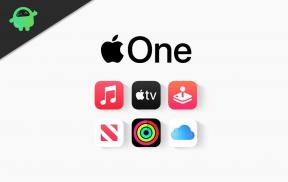DirectX 12 inschakelen voor elke game in Windows 10
Gemengde Berichten / / August 04, 2021
Advertenties
In deze handleiding heb ik uitgelegd hoe je Directx 12 in Windows 10 voor elke game kunt inschakelen. DirectX is een API die fungeert als een brug voor communicatie tussen games en ondersteunende hardware / software. In eenvoudige bewoordingen, om uw gameplay soepel te laten verlopen en om de bijbehorende zaken, zoals audio, video in goede kwaliteit weer te geven, is DirectX verantwoordelijk.
Op Windows OS is er geen speciale instelling om Directx 12 in te schakelen. Om het te activeren, kunt u proberen de systeeminstellingen van Windows bij te werken. Als u nog steeds de oudere Windows 7 gebruikt, werk dan het GPU-stuurprogramma bij dat op uw computer is geïnstalleerd. Dat zal automatisch DirectX 12 starten voor elk spel dat je speelt. Normaal gesproken crasht het spel als u DirectX niet inschakelt voor een game. Het zal je ook laten weten dat je de nieuwste versie van DirectX moet installeren die compatibel is met de game.

Schakel DirectX 12 in door Windows OS bij te werken
In sommige games moet je DirectX 12 mogelijk inschakelen door naar de instellingenpagina in de game te gaan. Dit betekent dat het niet uitmaakt of u uw systeem bijwerkt of niet. Je moet in de instellingen van het spel kijken.
Advertenties
- druk op Windows + I gaan naar Systeem instellingen
- Klik op Update en beveiliging
- Als uw internetverbinding actief is en de pc wordt automatisch gekoppeld, controleert het systeem of er updates beschikbaar zijn.
- Zodra de update-installatie is voltooid, start u uw computer opnieuw op
- Nu wordt DirectX 12 actief voor de meeste games
Hoe Windows 7-gebruiker DirectX 12 zal inschakelen?
Werkt uw pc nog steeds met het oude Windows 7-besturingssysteem? Om DirectX 12 te activeren, moet u het grafische stuurprogramma op uw computer bijwerken.
U kunt de officiële website van de fabrikant van het grafische stuurprogramma bezoeken. Dit betekent dat als je Nvidia GPU hebt geïnstalleerd, je de officiële website van Nvidia moet bezoeken. Zoek in hun downloadgedeelte naar het GPU-model dat u hebt geïnstalleerd. Als de nieuwste update beschikbaar is, download en installeer deze dan.
Denk eraan om de patches / updates alleen van de officiële website te downloaden en te installeren. Als u de updates van andere niet-vertrouwde bronnen probeert te krijgen, kan dat de computer beschadigen of de geïnstalleerde applicaties laten crashen.
Aan de andere kant kunt u de GPU ook bijwerken vanuit Apparaatbeheer om DirectX 12 in te schakelen.
- Open Apparaatbeheer
- Navigeren naar Beeldschermadapters en breid het uit
- Het bevat het grafische stuurprogramma dat u op de pc hebt geïnstalleerd
- Klik gewoon met de rechtermuisknop op uw grafische stuurprogramma en klik op Update stuurprogramma
- Vervolgens zoekt het systeem naar de nieuwste driverupdates en installeert deze op uw computer.
Als een van de bovenstaande twee methoden niet voor u werkt, probeer dan toegang te krijgen tot de in-game-instellingen van de game. Daar vind je een optie voor DirectX. Schakel het in en u bent klaar om te gaan. Dus dat gaat allemaal over hoe u DirectX 12 op Windows OS voor elke game kunt inschakelen. Ik hoop dat deze gids nuttig was.
gerelateerde artikelen
Advertenties
- Oplossing: kan DirectX-fout niet initialiseren
- Hoe DirectX 12 in Windows te verwijderen of opnieuw te installeren
- DirectX-installatiefout in Apex Legends: hoe te repareren